Compartilhe uma impressora do XP para o Windows 7/8/10
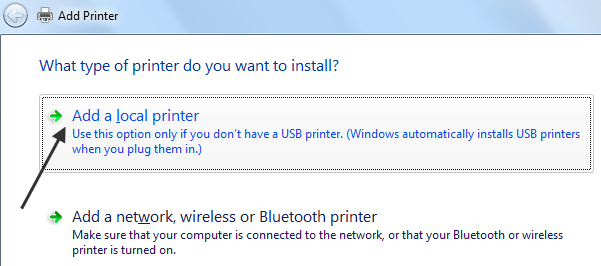
- 775
- 143
- Randal Kuhlman
Um problema comum que encontrei com os clientes é tentar compartilhar uma impressora conectada a uma máquina Windows XP com o Windows 7/8/10. Existem muitas pessoas por aí que têm impressoras conectadas USB conectadas a um computador, às vezes até uma máquina Windows XP.
Se você receber um novo laptop executando o Windows 7/8/10, faz sentido compartilhar essa impressora para que qualquer computador possa imprimir. Infelizmente, tentar imprimir em uma impressora compartilhada no XP do Windows 7/8/10 não é tão simples quanto deve ser!
ÍndiceNeste artigo, vou orientá -lo através das etapas do XP para o Windows 7/8/10, compartilhamento de impressora. Estou assumindo que sua impressora está diretamente conectada a uma máquina Windows XP e você deseja imprimir em uma máquina Windows 7/8/10.
Compartilhamento de impressora de configuração
Passo 1: Primeiro verifique se a impressora na máquina XP está compartilhada. Você pode fazer isso clicando com o botão direito do mouse na impressora e escolhendo Compartilhamento.

Passo 2: Verifique se você pode ver o compartilhamento da impressora da área de navegação em rede no Windows 7/8/10. Você pode fazer isso indo para o painel de controle e clicando em Rede e Internet.
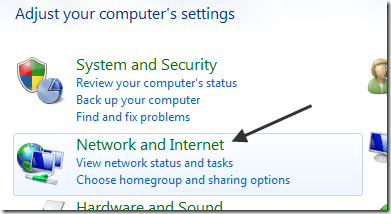
Em seguida, clique em Veja computadores e dispositivos de rede em Rede e Centro de Compartilhamento.
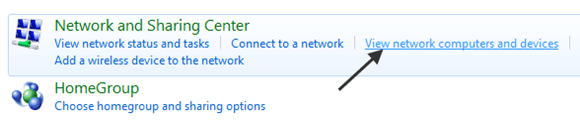
Neste ponto, você deve ver o nome do seu computador XP na lista de computadores. Minha máquina XP é chamada Asem.
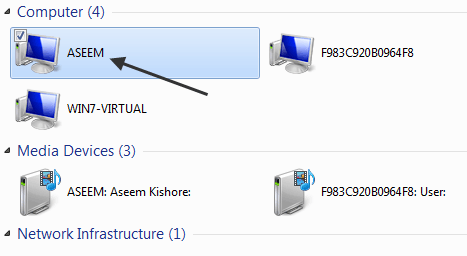
Clique duas vezes no nome do computador e você deve ver sua impressora compartilhada na lista. Aqui você pode tentar adicionar a impressora clicando com o botão direito do mouse e escolhendo Conectar.
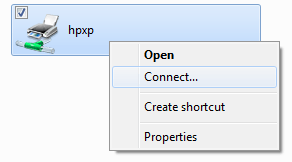
Se tudo correr perfeitamente, o Windows 7/8/10 deve adicionar automaticamente a impressora ao seu conjunto de impressoras. No entanto, se você receber uma mensagem como "não pode se conectar à impressora", siga as próximas etapas.
etapa 3: Clique em Iniciar e clique em Dispositivos e Impressoras. No topo, clique no Adicione uma impressora link.
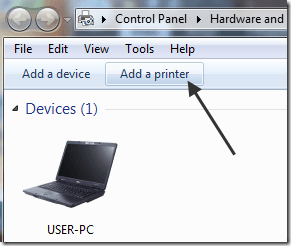
Passo 4: Próximo Escolha Adicione uma impressora local. Sim, isso parece contra-intuitivo, mas é isso que você tem que fazer!
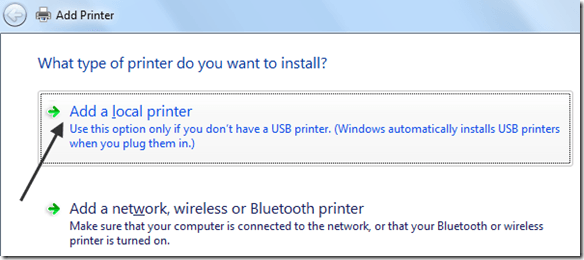
Etapa 5: Em seguida, clique Crie uma nova porta e escolha Porta local Da lista de opções.
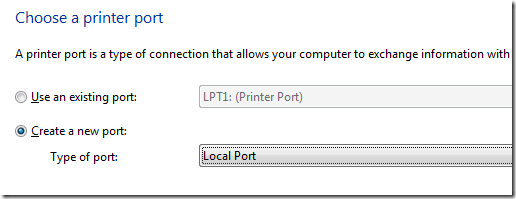
Etapa 6: Clique em Avançar e no Porta nome caixa, digite o caminho para a impressora compartilhada. Deve ser algo como \\ asem \ hpxp, onde aseem é o nome da sua máquina XP e HPXP é o nome compartilhado da impressora.
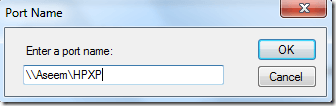
Etapa 7: Agora escolha o driver da impressora na lista ou faça o download do driver mais recente da impressora e escolha Tem disco. Observe que se você é um pouco mais antigo, é uma boa ideia baixar o driver do Windows 7/8/10 para a impressora e antes de clicar em ter disco.
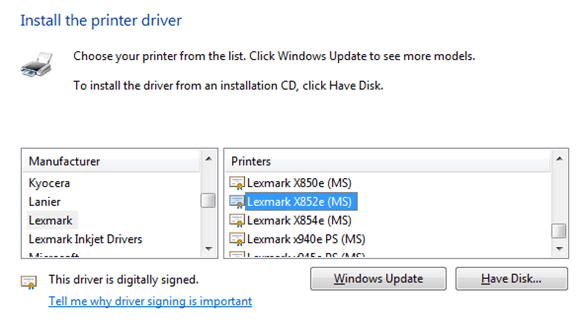
É isso! O Windows 7/8/10 carregará o driver e você poderá imprimir na máquina XP do Windows 7/8/10! As principais coisas a serem lembradas são compartilhar a impressora XP e baixar o driver mais recente da impressora na máquina Windows 7/8/10.
Se você tiver problemas! Aproveitar!
- « Como consertar um aviso de espaço baixo em disco no Windows
- Desative a meta refresh no Internet Explorer »

